

 > 関連記事 > プライムビデオダウンロード >
> 関連記事 > プライムビデオダウンロード >
皆様がこのような考えがあるでしょうか。好きな映画やドラマ、アニメにあって、DVD に焼きたい気持ちが出てきます。こうして長年経っても、いつでもテレビでその時の感動を思い出す。
Amazon Prime は、ストリーミングサービスの一つとして、スマホやパソコンで、ネットを通じて見ることができます。Amazon Prime がオフラインで視聴できる機能がありますが、ダウンロードされた動画は暗号化されいますので、プライムビデオのアプリでしか視聴できません。他のメディアプレイヤーで再生できません。もちろん、直接 DVD に焼くこともできません。
では、Amazon Prime の動画を DVD に焼く方法はありますか。その答えはあります。これからは Amazon Prime ユーザー向けの Amazon Prime 動画ダウンロードソフトを紹介したいです。これさえあれば、Amazon Prime の動画を簡単に MP4 ファイルにダウンロードできます。これで、Amazon Prime の動画を DVD に焼けます。次は詳しい手順を説します。
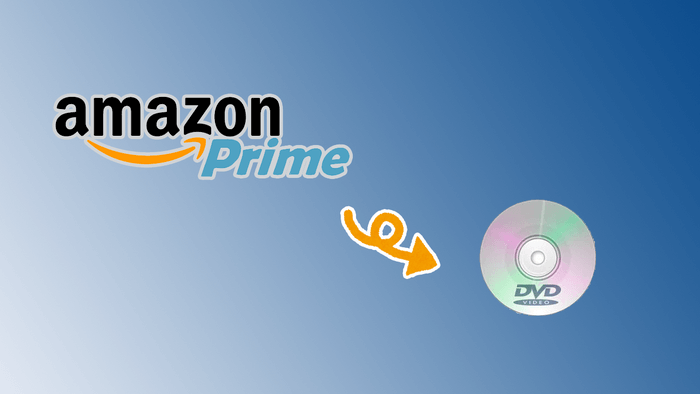
先も言いましたが、プライムビデオアプリでダウンロードされた動画は暗号化されているため、直接DVDに焼くことができません。DVDに焼くするにはまず、普通の暗号化されていないMP4ファイルにダウンロードすることが必要です。
ここで、NoteBurner Amazon Video Downloader というソフトを紹介したいと思います。このソフトを利用して、プライムビデオにある動画を簡単に MP4 ファイルにダウンロードできます。Windows パソコンも、Mac でも使えます。プライムビデオアプリも必要ありません。
これからは、NoteBurner Amazon Video Downloader を利用して、プライムビデオから好きな映画、ドラマ、アニメとオリジナル作品を MP4 ファイルにダウンロード保存する手順を紹介します。
Step 1まずはパソコンに NoteBurner Amazon Video Downloader をダウンロードして、インストールします。
Step 2ソフト実行後、「amazon.co.jp」に選択してから、右上にある歯車のボタンをクリックして、設定ウィンドウを開きます。
設定で、動画の画質は、低、中、高三つが選択できます。高にすると、最大1080P保存できます。そして、オーディオトラックや字幕が切り替える動画をダウンロードする時、保存したいオーディオトラックと字幕が選択できます。ただ日本語字幕を保存したいのなら、「ハードサブ」にするのがおすすめです。
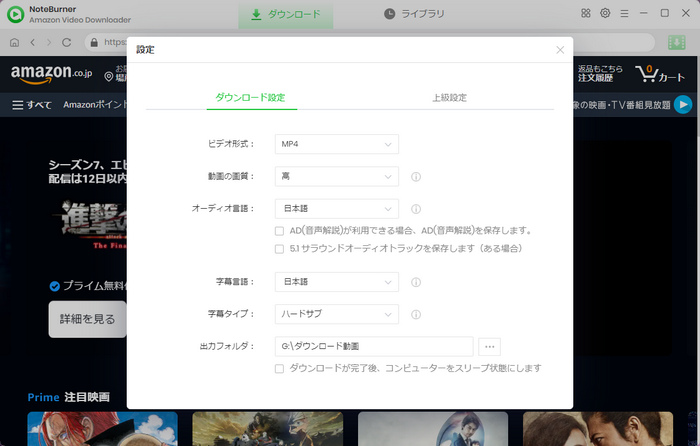
Step 3ブラウザでプライムビデオを見るときと同じで、ダウンロードしたいプライムビデオの映画やドラマ、アニメの名前を入力して、Enter キーを押して検索します。
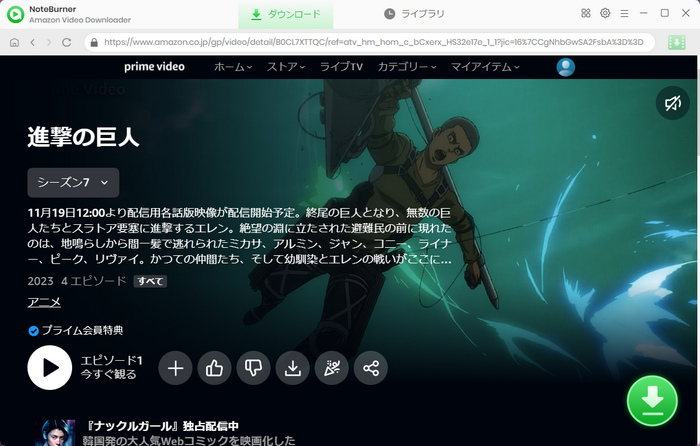
ご注意事項:NoteBurner Amazon Video Downloader を利用するには、Amazon のアカウントをログインする必要がありますので、動画を検索する前に Amazon アカウントにログインしてください。
Step 4ダウンロードしたい動画のページに入り、右下にある緑色のダウンロードボタンをクリックします。次は、保存したいエピソードを選択して、「ダウンロード」をクリックして開始します。右で、ダウンロードスピードや完了するまで必要な時間が確認できます。ダウンロード完了までしばらくお待ちましょう。

Step 5ダウンロード完了後、上の「ライブラリ」でダウンロードされた動画を確認できます。ダウンロードされた動画の右にあるフォルダのアイコンをクリックして、動画の保存先が開けます。
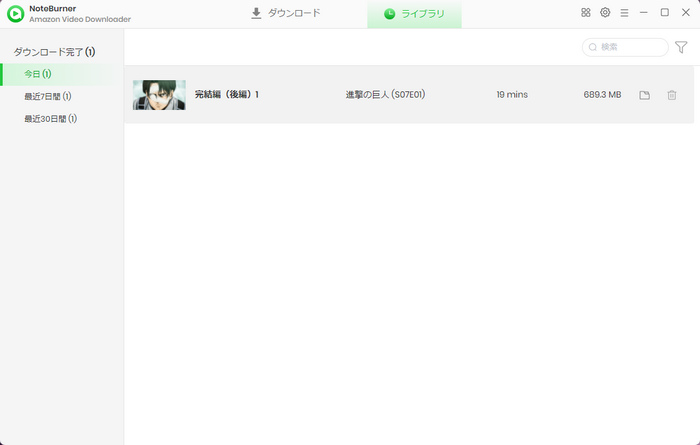

これで、Amazon Prime の動画を DVD に焼く方法の紹介が完了しました。これで、好きな動画があったら、簡単に DVD に焼くことができます。Amazon Prime のアプリなども一切必要ありません。また NoteBurner Amazon Video Downloader でダウンロードされた動画は、USB メモリ、SD カード、などの外部記憶装置に入れて保存することもできます。さらに、Amazon Prime を解約しても、ダウンロードした動画を永久に所有し、視聴できます。
NoteBurner Amazon Video Downloader は、シェアソフトですが、無料体験ができます。体験版には最初の5分間しかダウンロードできない制限が掛かっています。完全な Amazon Prime 動画をダウンロードするためには、ライセンスを購入する必要があります。年間ライセンスは7,980円で、換算すれば、毎月たった665かかります。有効期限内であれば Amazon Prime の映画やドラマなどをダウンロード放題できます、お得だと思います。